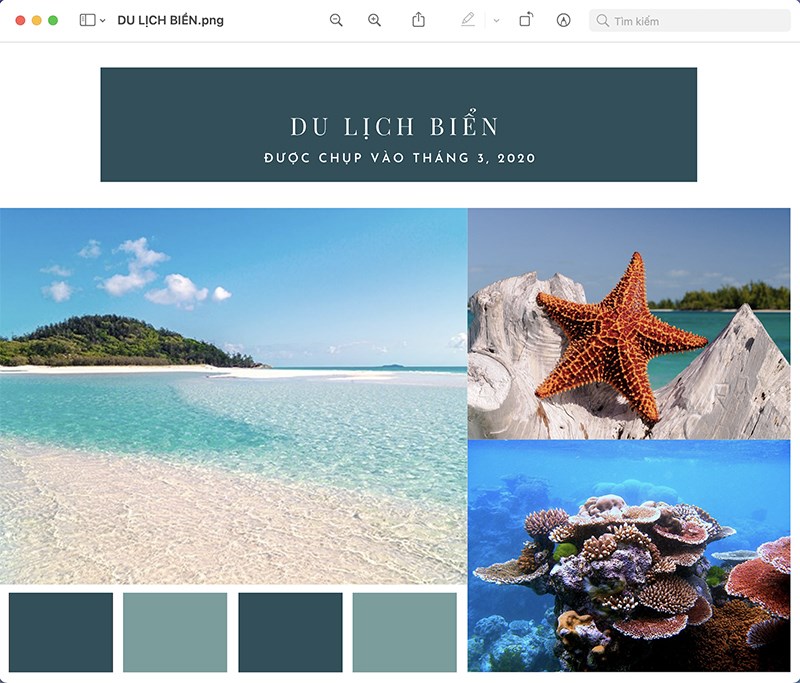Cách Tạo Chữ Ký Trong Email Đối Với Gmail và Outlook
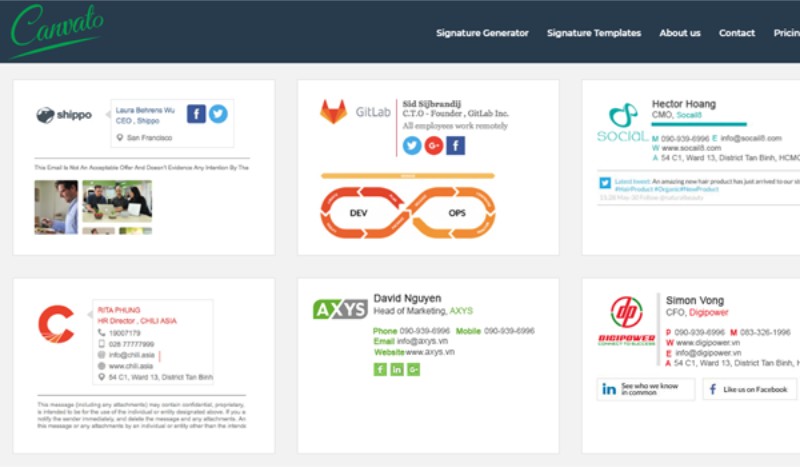
Trong giao tiếp qua email, chữ ký không chỉ giúp cung cấp thông tin liên hệ mà còn là một cách thể hiện tính chuyên nghiệp. Việc tạo chữ ký cho email trên Gmail và Outlook từ máy tính là thao tác đơn giản, giúp bạn gây ấn tượng với người nhận. Nếu bạn chưa biết cách thực hiện, hãy cùng tìm hiểu các bước tạo chữ ký qua bài hướng dẫn dưới đây.
Tạo chữ ký email trong Gmail:
Bước 1: Mở Gmail.
Bước 2: Ở góc trên cùng bên phải, nhấp vào biểu tượng “Cài đặt”.
Bước 3: Trong phần “Chữ ký”, thêm văn bản chữ ký của bạn. Bạn có thể tùy chỉnh định dạng văn bản hoặc chèn hình ảnh để làm cho chữ ký thêm sinh động.
Bước 4: Nhấp vào “Lưu thay đổi” để hoàn tất.
Tạo chữ ký email trong Outlook:
Bước 1: Mở Outlook.
Bước 2: Mở menu “File”, sau đó chọn “Options”.
Bước 3: Trong cửa sổ “Options”, chọn “Mail”, sau đó nhấp vào “Signature”.
Bước 4: Nhấp vào “New” và đặt tên cho chữ ký của bạn.
Bước 5: Nhập nội dung chữ ký và định dạng theo ý thích, có thể thêm hình ảnh hoặc liên kết để làm chữ ký nổi bật hơn.
Tạo chữ ký email miễn phí với Canvato
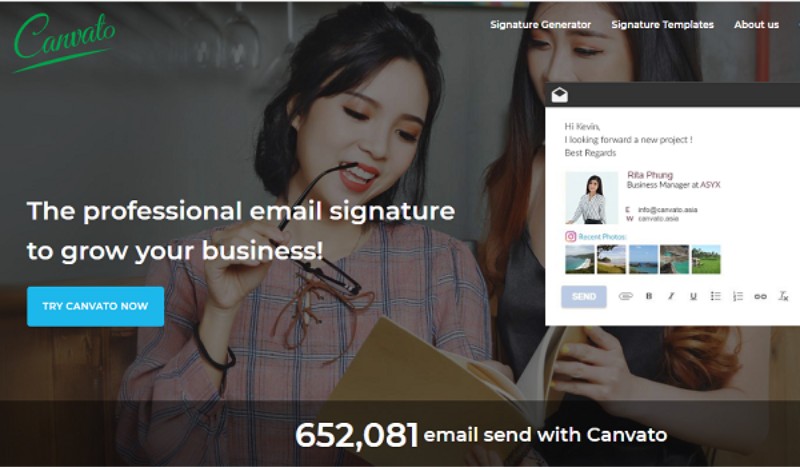
Cách Tạo Chữ Ký Trong Email Đối Với Gmail và Outlook
Nếu bạn muốn có một chữ ký email đẹp mắt và chuyên nghiệp hơn, ngoài việc sử dụng Gmail và Outlook, bạn có thể sử dụng Canvato, một công cụ giúp bạn tạo chữ ký email trực tuyến miễn phí với nhiều mẫu thiết kế sẵn có.
Bước 1: Truy cập website Canvato.
Bước 2: Đăng nhập vào tài khoản của bạn.
Bước 3: Trong giao diện “Chi tiết chữ ký email”, điền các thông tin cần thiết.
Bước 4: Ở phần bên phải màn hình, bạn có thể tự do thiết kế chữ ký hoặc chọn từ các mẫu có sẵn để hoàn thiện.
Chữ ký email đóng vai trò quan trọng trong việc tạo ấn tượng chuyên nghiệp khi giao tiếp qua thư điện tử. Bạn có thể sử dụng các tính năng miễn phí của Gmail và Outlook để tạo chữ ký hoặc tận dụng Canvato để tạo ra những thiết kế chữ ký độc đáo và cá nhân hóa hơn.